온라인/Windows/Mac 상위 10개 무료 변환기
최고의 것을 찾는 데 지치셨나요? 무료 AVI 비디오 변환기 당신의 비디오를 위해? 더 이상 보지 마세요! 비디오 편집 전문가이든 이제 막 탐색을 시작하든 올바른 도구를 사용하면 큰 변화를 가져올 수 있습니다. 이 기사에서는 검색을 단순화하기 위해 최고 등급의 AVI 비디오 변환기 목록을 검토했습니다. 사용하기 쉬운 온라인 변환기부터 강력한 데스크탑 소프트웨어까지, 저희가 도와드리겠습니다. 가능성의 세계를 탐험하고 비디오 변환 요구 사항에 맞는 완벽한 솔루션을 찾을 준비를 하십시오!
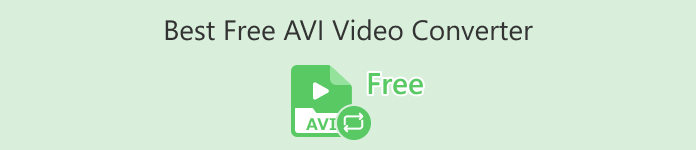
1부. 온라인 최고의 무료 AVI 비디오 변환기
FVC 무료 비디오 변환기 온라인
FVC 무료 비디오 변환기 온라인 AVI 비디오를 다양한 다른 형식으로 변환하는 데 특화된 도구입니다. HD 비디오의 원본 품질을 유지하면서 신속한 변환을 보장합니다. 또한 이 도구는 일괄 변환을 지원하므로 사용자는 품질 저하 없이 여러 AVI 파일을 동시에 변환할 수 있습니다.
| 플랫폼 | 웹 기반 |
| 다음에 가장 적합 | 비디오 및 오디오 파일을 변환하기 위해 사용하기 쉬운 도구가 필요한 모든 사람에게 적합합니다. |
| 지원되는 형식 | 거의 모든 주류 비디오 및 오디오를 MP4, FLV, MKV, MOV, M4V, MTS, TS, M2TS, WMV, ASF, VOB, MP3, AAC, AVI, MOV, WMV, MKV로 변환하는 것을 지원합니다. |
이를 사용하려면 아래 단계를 따르십시오.
1 단계. FVC 무료 비디오 변환기 온라인 웹사이트로 이동하세요.
2 단계. 이제 변환 할 파일 추가 버튼을 클릭하여 변환하려는 비디오를 추가하세요.
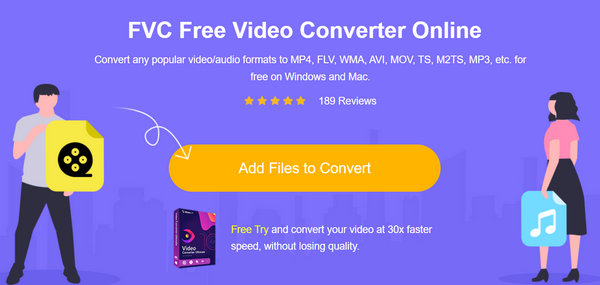
3 단계. 이제 원하는 형식을 선택하세요.
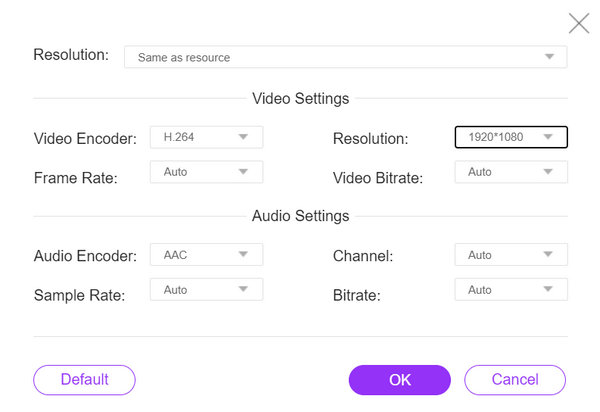
또한 비디오에 적합한 것을 자동으로 설정할 수도 있습니다.
4 단계. 변환을 시작하려면 변하게 하다 단추. 그런 다음 새 폴더 비디오가 자동으로 저장되는 위치입니다.
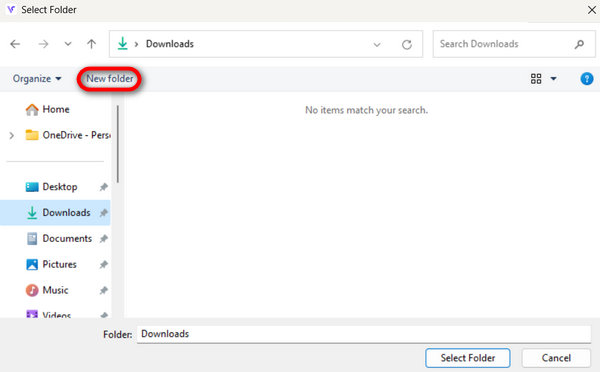
완료되면 변환이 완료되었다는 텍스트 프롬프트가 표시됩니다.
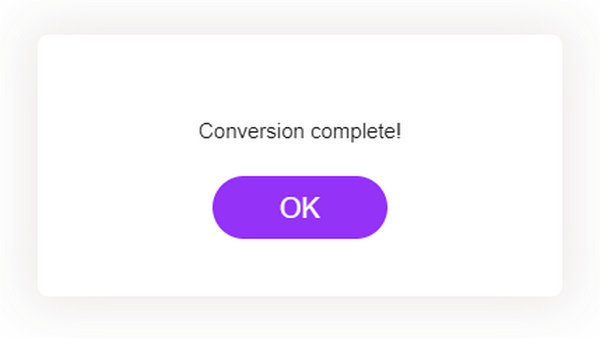
FVC 무료 비디오 변환기 온라인은 안정적이고 효율적인 솔루션을 제공하여 변환 프로세스를 번거롭지 않고 편리하게 만듭니다.
2부. 데스크탑용 무료 AVI 비디오 변환기 상위 4개
Aiseesoft 무료 비디오 변환기
Aiseesoft는 사용자가 다양한 형식으로 비디오를 변환할 수 있는 무료 비디오 변환기를 제공합니다. Aiseesoft 무료 비디오 변환기 AVI, MP4, MOV 등과 같은 일반적인 비디오 형식을 지원합니다. 트리밍 및 자르기와 같은 기본적인 편집 작업에도 사용할 수 있습니다.
플랫폼: 윈도우와 맥.
가장 적합한 대상: 기본 편집 기능을 갖춘 간단한 비디오 변환 도구가 필요한 모든 사용자.
장점
- 사용자 친화적 인 인터페이스.
- 기본 편집 기능.
- 다양한 형식을 지원합니다.
단점
- 고급 기능이 부족할 수 있습니다.
1 단계. 장치에 Aiseesoft 무료 비디오 변환기 온라인을 다운로드하여 설치하십시오.
무료 다운로드Windows 7 이상안전한 다운로드
무료 다운로드MacOS 10.7 이상안전한 다운로드
2 단계. 이제 파일 추가 버튼을 클릭하여 변환하려는 AVI 비디오를 추가하세요.
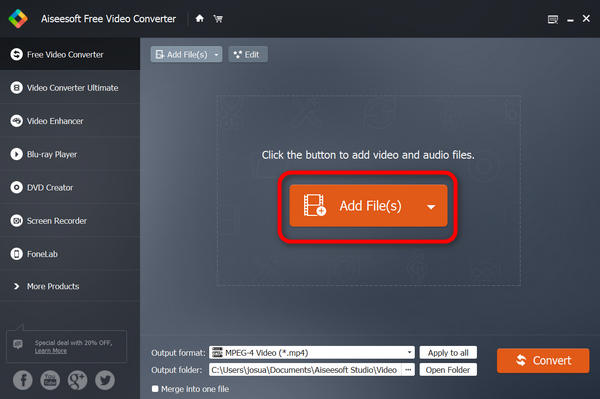
3 단계. 이제 출력 형식 그리고 원하는 형식을 선택하세요.
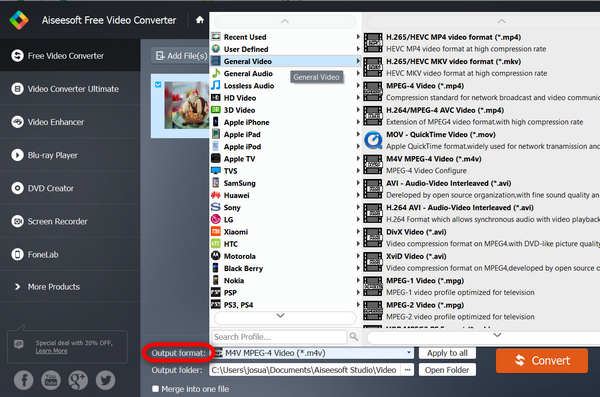
4 단계. 마지막으로 클릭 변하게 하다 프로세스를 시작합니다.
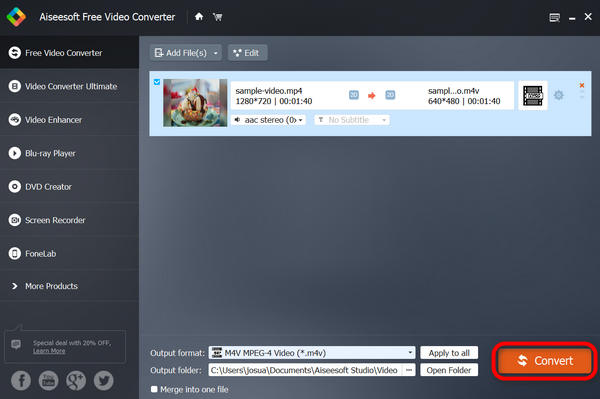
귀하의 비디오는 귀하의 기기에 자동으로 저장되며, 변환이 성공하면 아래에 완료라고 표시됩니다.
Aiseesoft 무료 비디오 변환기는 실제로 모든 형식의 형식에 대해 원활하고 쉽고 무료 변환을 보장하는 최고의 무료 AVI 비디오 변환기 중 하나입니다. 따라서 무료이지만 효과적인 비디오 변환기를 찾고 있다면 이 제품을 적극 권장합니다.
VLC 미디어 플레이어
VLC 미디어 플레이어는 다양한 오디오 및 비디오 형식을 재생할 뿐만 아니라 무료 AVI 비디오 변환기로도 기능하는 멀티미디어 소프트웨어입니다. 이 도구를 사용하면 사용자는 비디오 파일을 원하는 형식으로 변환할 수 있습니다. 또 다른 점은 멀티미디어 콘텐츠 관리에 있어 다양성과 편리함을 제공한다는 것입니다.
플랫폼: 윈도우, 맥, 리눅스.
가장 적합한 대상: 멀티미디어 파일 재생과 가끔 비디오 변환을 위한 올인원 솔루션을 원하는 사용자에게 가장 적합합니다.
장점
- 다재
- 고급 기능.
단점
- 초보자에게는 인터페이스가 덜 직관적일 수 있습니다.
1 단계. 먼저 장치에 VLC를 다운로드하고 설치하십시오.
2 단계. 프로그램을 실행하고 다음으로 이동합니다. 미디어 탭을 누른 다음 선택하세요. 변환 / 저장.
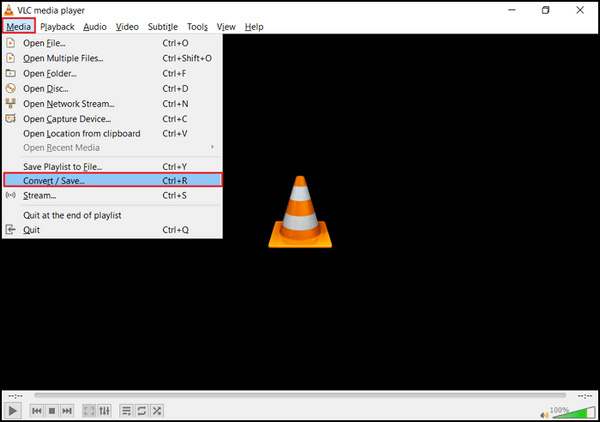
3 단계. 이제 더하다 변환하려는 AVI 비디오를 가져오려면 버튼을 클릭하세요.
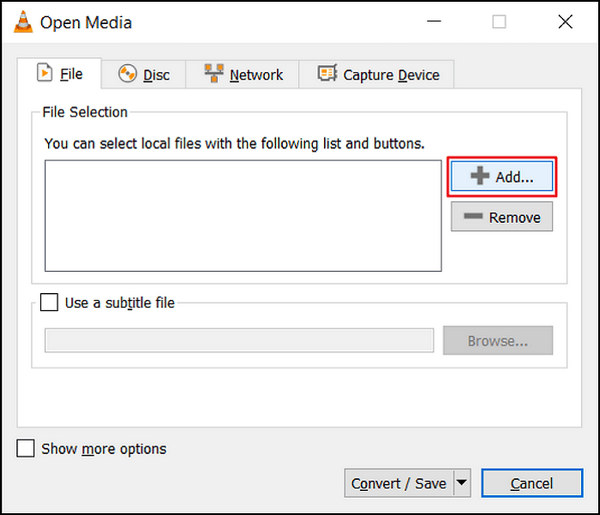
4 단계. 파일 이름과 대상을 지정하십시오. 변하게 하다 상자.
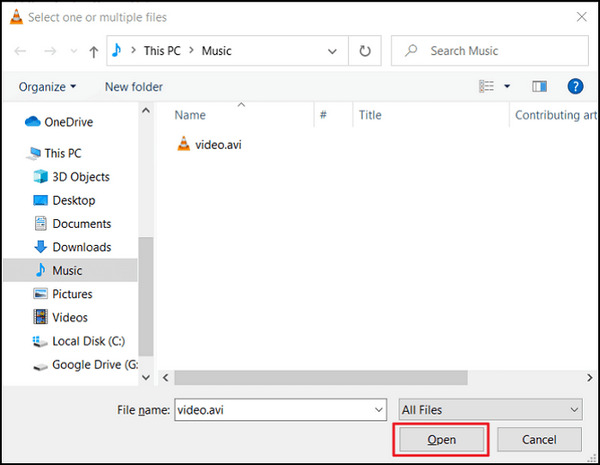
5 단계. 선택하다 변환 / 저장 시작을 클릭하기 전에 원하는 형식을 선택하세요.
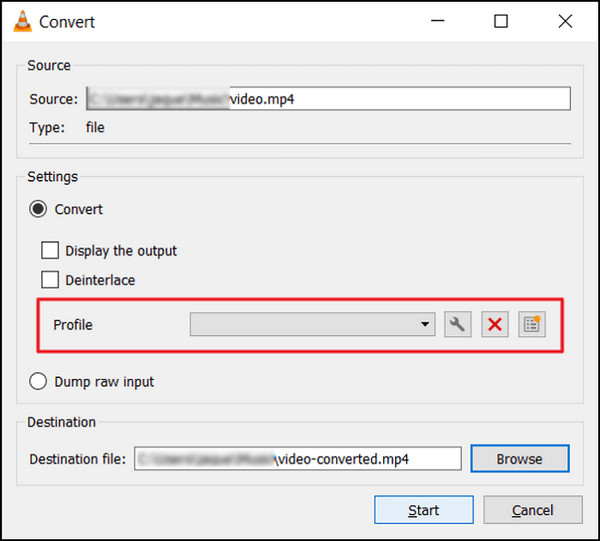
6 단계. 마지막으로 클릭 스타트 변환 프로세스를 시작합니다. VLC Media Player가 나머지를 처리합니다.
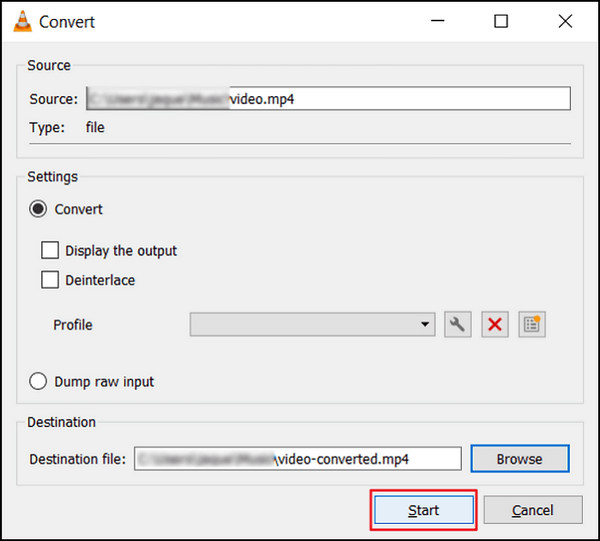
VLC는 미디어 플레이어 그 이상입니다. AVI 비디오 변환에도 도움이 될 수 있습니다. 그러나 이 다목적 소프트웨어에는 전용 비디오 변환기에서 흔히 볼 수 있는 고급 편집 기능이 부족하다는 점에 유의하는 것이 중요합니다. 당신이 원하는 경우 VLC와 유사한 도구, 여기에서 확인하세요.
Freemake 비디오 컨버터
Freemake Video Converter는 사용자가 오디오 파일 및 이미지에 대한 지원과 함께 다양한 형식 간에 AVI 비디오를 자유롭게 변환할 수 있도록 해주는 멀티미디어 소프트웨어입니다.
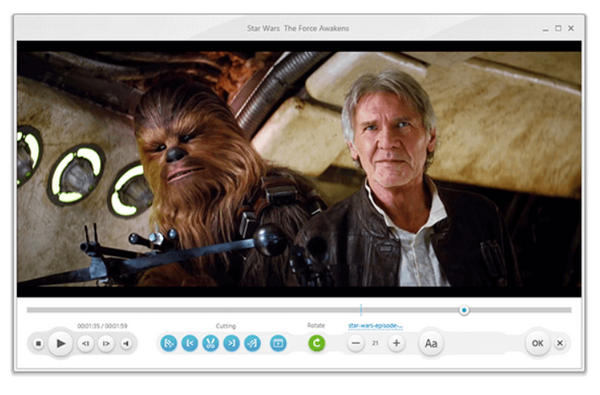
플랫폼: Windows에만 해당됩니다.
가장 적합한 대상: 특정 장치나 플랫폼용으로 비디오를 변환해야 하는 사람.
장점
- 다양한 사전 설정된 프로필을 사용할 수 있습니다.
- 사용자 친화적 인 인터페이스
단점
- 설치 중에 번들 소프트웨어에 유의하십시오.
- 양수표
1 단계. 장치에 Freemake Video Converter를 다운로드하여 설치하세요.
2 단계. 클릭 파일 추가 변환하려는 AVI 비디오 파일을 프로그램에 추가합니다.
3 단계. 확장 출력 형식 MP4, MOV 등 원하는 형식을 나열하고 선택하세요.
4 단계. 클릭 아래쪽 화살표 버튼을 눌러 변환된 파일이 저장될 출력 경로를 설정하세요.
5 단계. 마지막으로 운영 단추.
Freemake Video Converter는 데스크탑에서 무료로 사용할 수 있는 AVI 비디오 변환기를 위한 더 나은 옵션입니다. 그러나 무료 버전에는 다른 무료 비디오 변환기에서 사용할 수 있는 일부 기능이 부족합니다.
수동 브레이크
HandBrake는 AVI 및 널리 지원되는 기타 코덱을 포함한 거의 모든 형식의 AVI 비디오를 변환하는 데 사용되는 오픈 소스 도구입니다. 이 도구를 사용하면 쉽게 변환할 수 있습니다.
플랫폼: 윈도우, 맥, 리눅스
장점
- 경량.
- 사용자 지정 가능한 설정.
단점
- 제한된 고급 기능.
1 단계. 장치에 HandBrake를 다운로드하여 설치하세요.
2 단계. 클릭 파일 또는 열다 변환하려는 AVI 비디오를 가져올 소스입니다.

3 단계. 에서 목적지 섹션에서 변환된 파일을 저장할 위치를 지정하고 이름을 지정합니다.
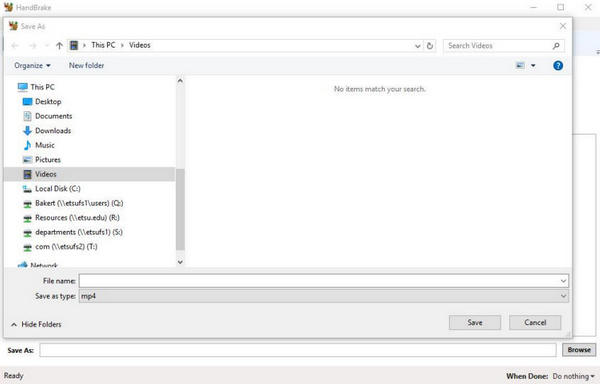
4 단계. 탐색 출력 설정 더 고급 옵션을 원하시면 또한 원하는 형식을 선택하십시오.
5 단계. 마지막으로 시작버튼을 눌러 시작해주세요 AVI를 MP4로 변환및 기타 형식
HandBrake는 진행 상황을 표시하고 완료되면 알려줍니다. 변환이 완료되면 지정된 위치에 새 비디오 파일이 생성됩니다.
3부. AVI 비디오 변환기에 관한 FAQ
무료 AVI 비디오 변환기를 사용하여 AVI 비디오를 다른 형식으로 변환할 수 있습니까?
예. 대부분의 무료 AVI 비디오 변환기는 AVI 비디오를 다양한 인기 형식으로 변환하는 것을 지원합니다. 위의 기사를 확인하면 각 비디오 변환 프로그램이 지원하는 형식을 확인할 수 있습니다.
비디오 변환기를 사용하여 AVI 비디오를 변환하면 비디오 품질에 영향을 줍니까?
비디오 품질에 미치는 영향은 주로 변환 과정에서 선택한 설정과 옵션에 따라 달라집니다. 일반적으로 평판이 좋은 AVI 비디오 변환기를 사용하고 유사한 설정을 유지하면 품질 손실이 최소화됩니다.
무료 AVI 비디오 변환기를 사용해도 안전한가요?
평판이 좋은 많은 무료 AVI 비디오 변환기는 사용하기에 안전하며 유해한 악성 코드나 바이러스를 포함하지 않습니다. 그러나 공식 웹사이트나 기타 신뢰할 수 있는 소스에서 다운로드하는 것이 중요합니다.
무료 AVI 비디오 변환기를 사용하여 여러 AVI 비디오를 동시에 변환할 수 있습니까?
예. 대부분의 무료 AVI 비디오 변환기는 일괄 변환 기능을 제공하므로 여러 AVI 비디오를 한 번에 변환하여 시간과 노력을 절약할 수 있습니다.
무료 AVI 비디오 변환기를 사용할 때 제한 사항이 있나요?
무료 AVI 비디오 변환기는 기본적인 변환 기능을 제공하지만 유료 소프트웨어에 비해 지원되는 형식이 적거나 변환 속도가 느리거나 고급 편집 기능이 떨어지는 등의 제한 사항이 있을 수 있습니다.
결론
결론적으로, 제품을 선택할 때 무료 AVI 비디오 변환기, 형식 지원, 사용 편의성, 추가 기능 등의 요소를 고려하세요. 각 변환기는 다양한 사용자 요구에 맞춰 고유한 장점을 제공합니다. FVC Free Video Converter Online과 같은 웹 기반 솔루션이든, Aiseesoft Free Video Converter와 같은 데스크톱 애플리케이션이든, 선호도에 따라 선택할 수 있는 다양한 옵션이 있습니다.



 비디오 컨버터 궁극
비디오 컨버터 궁극 스크린 레코더
스크린 레코더



